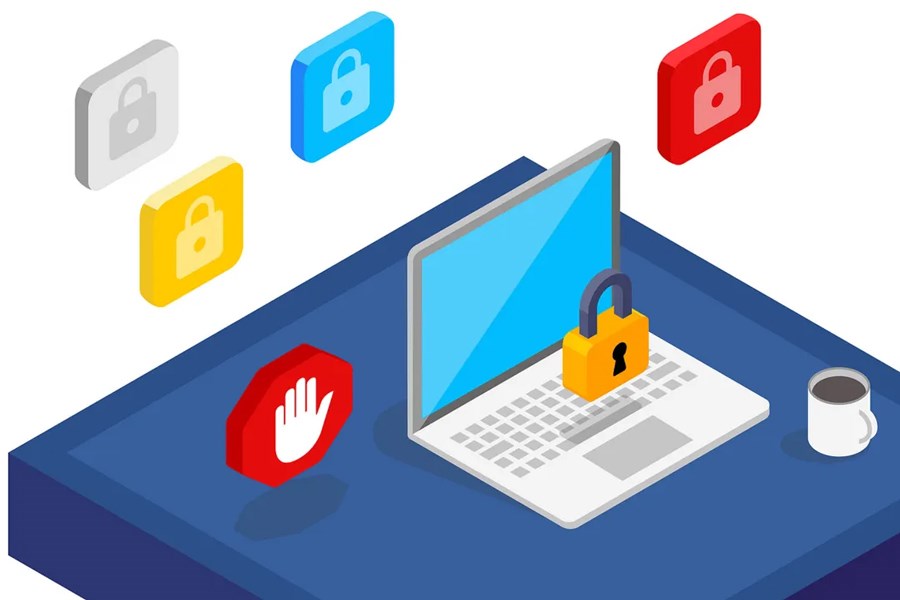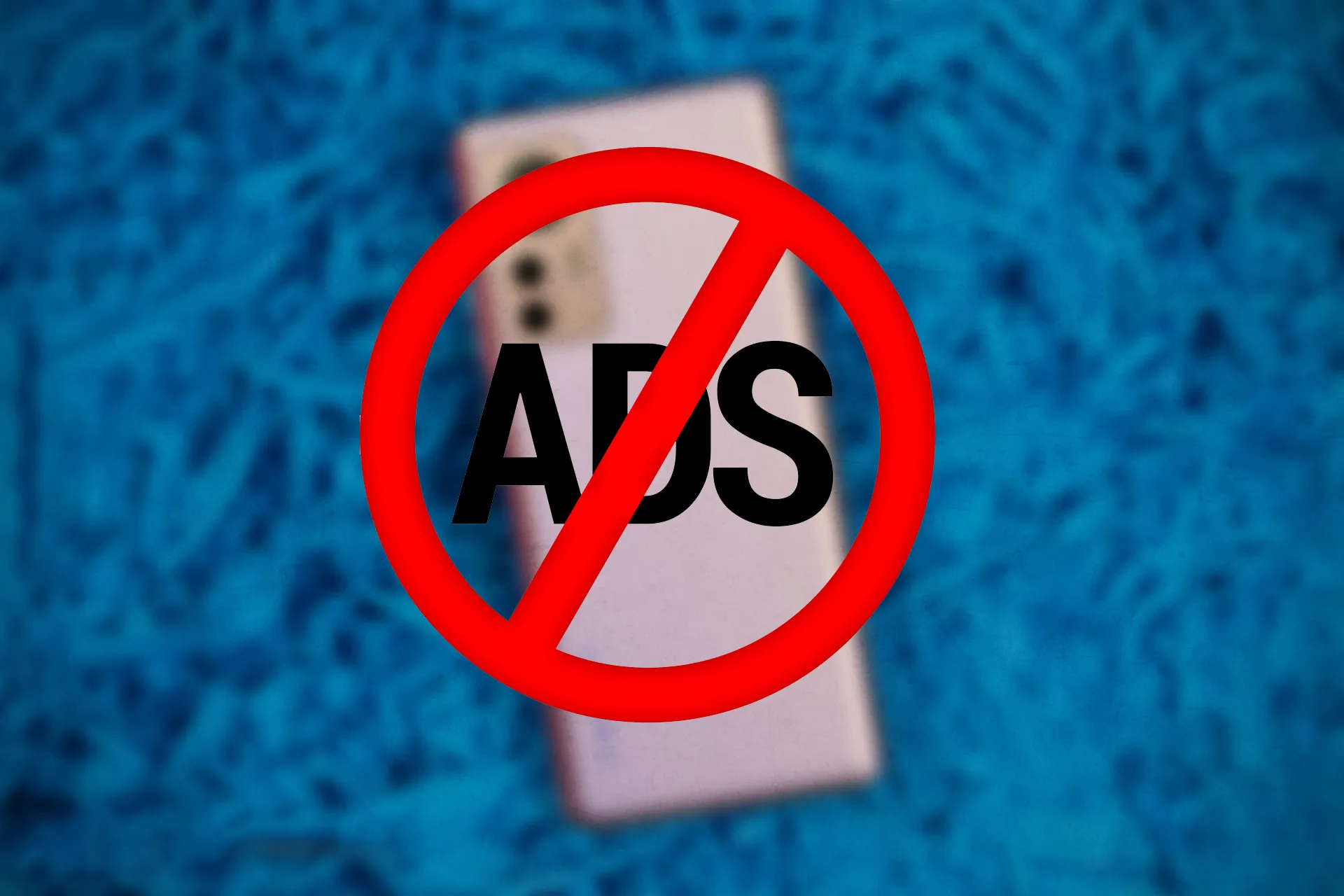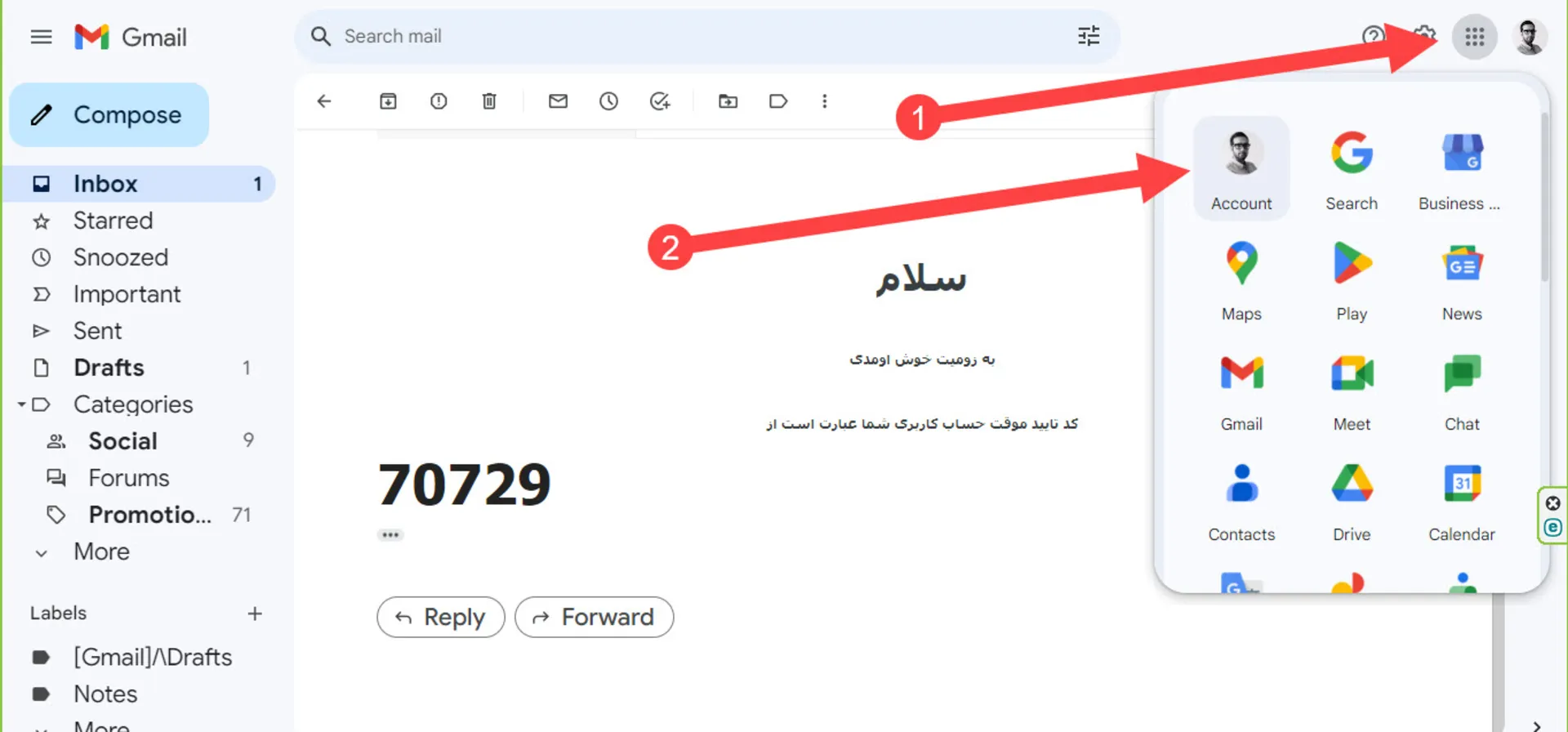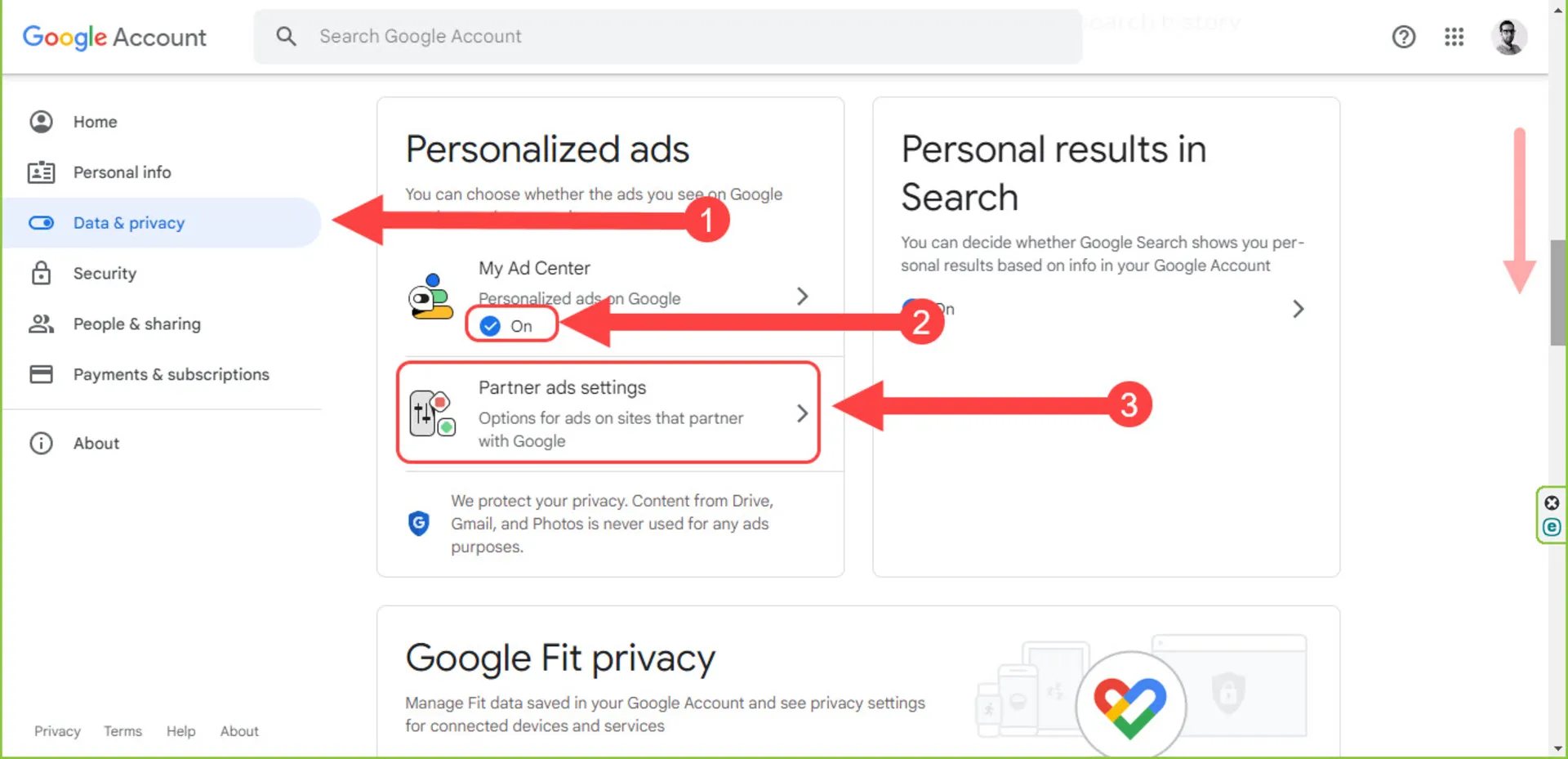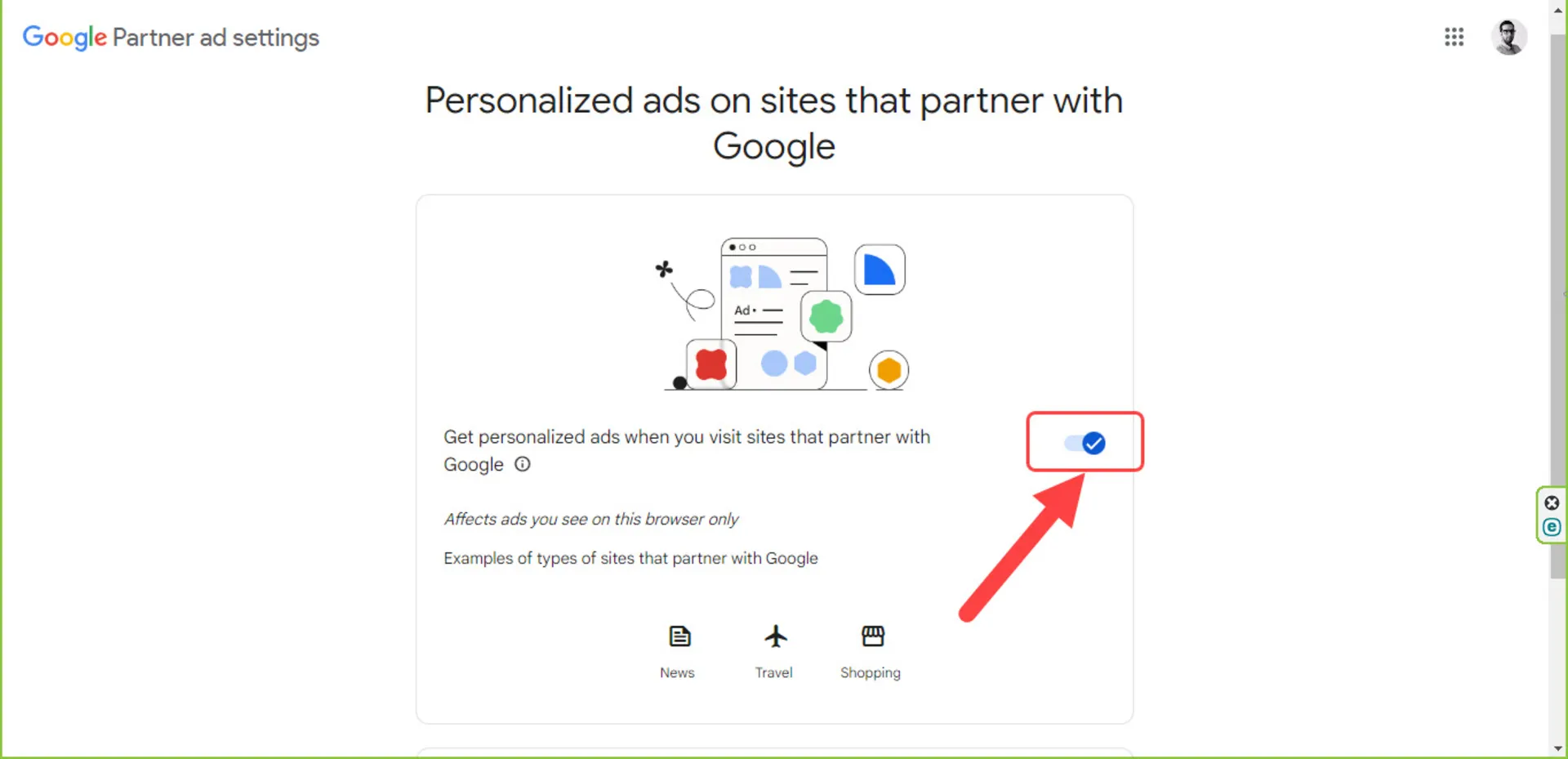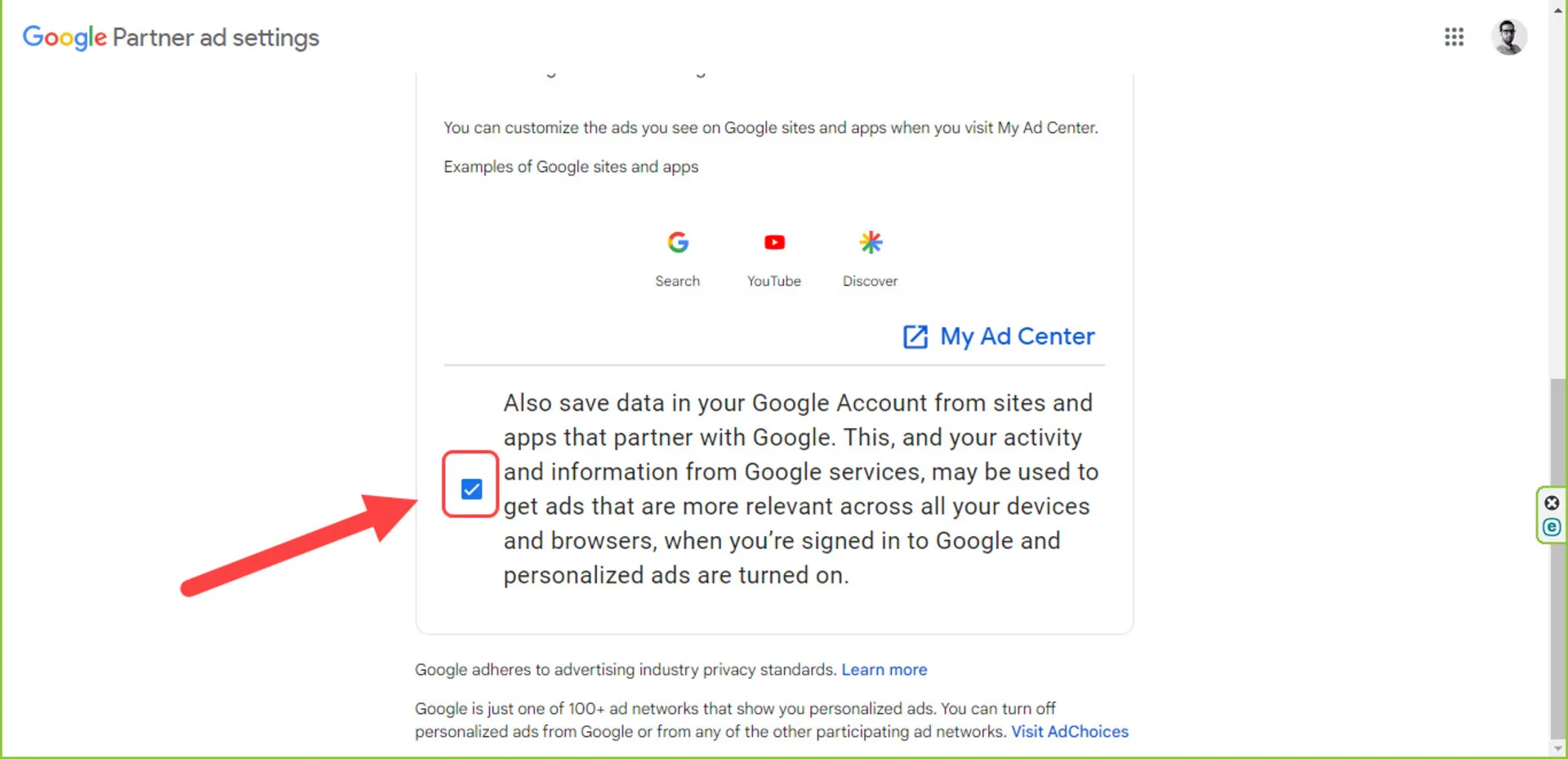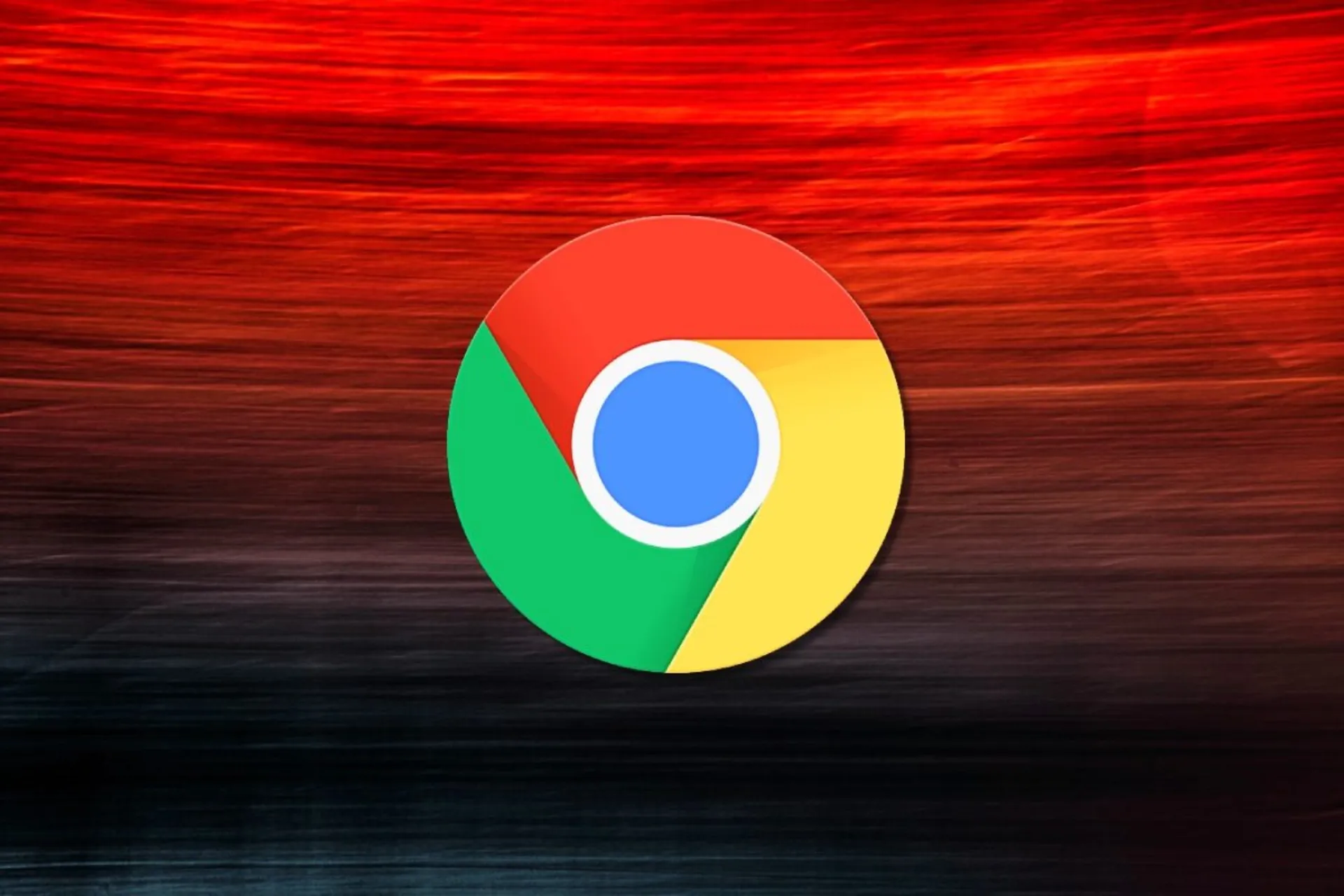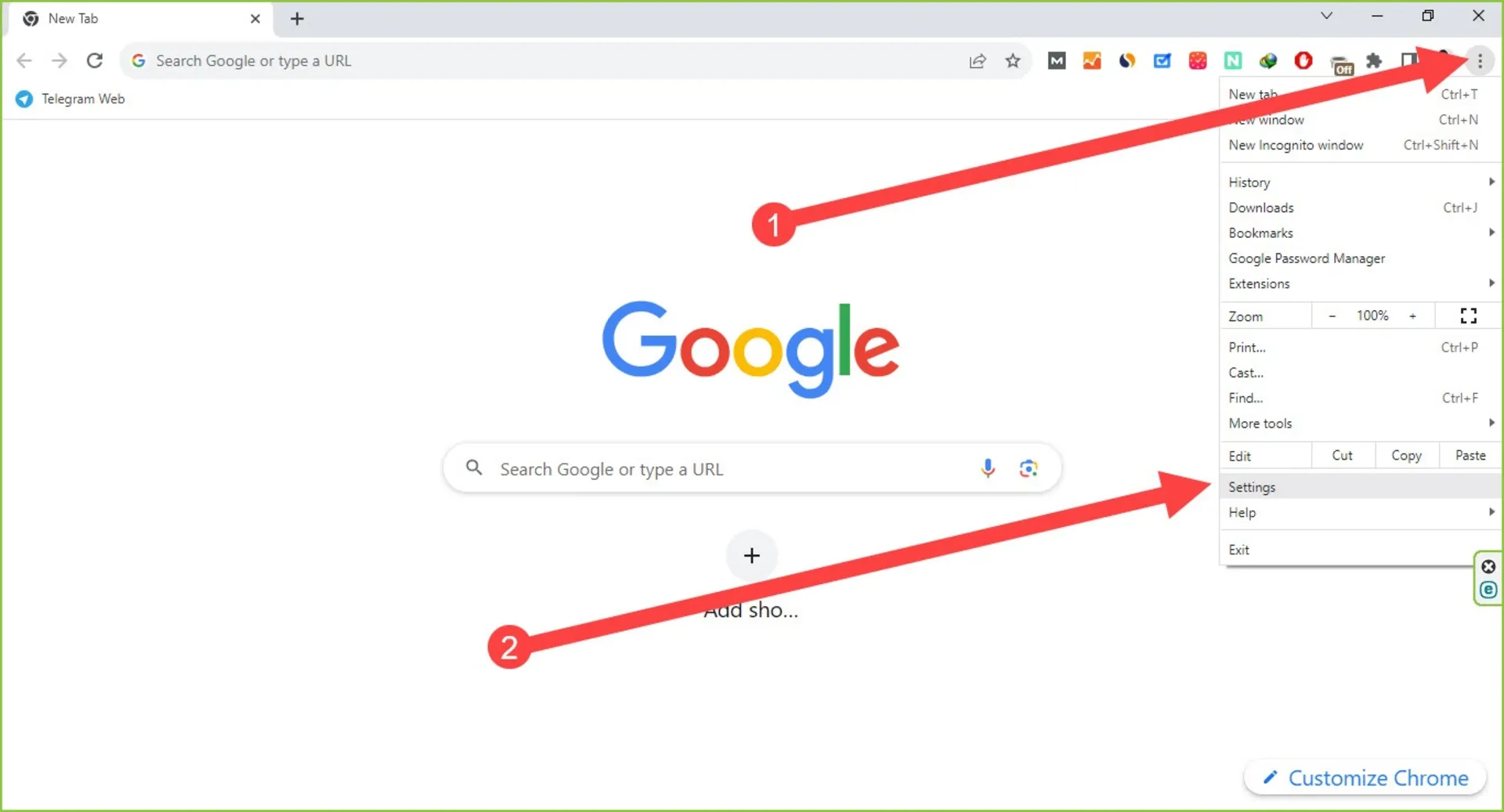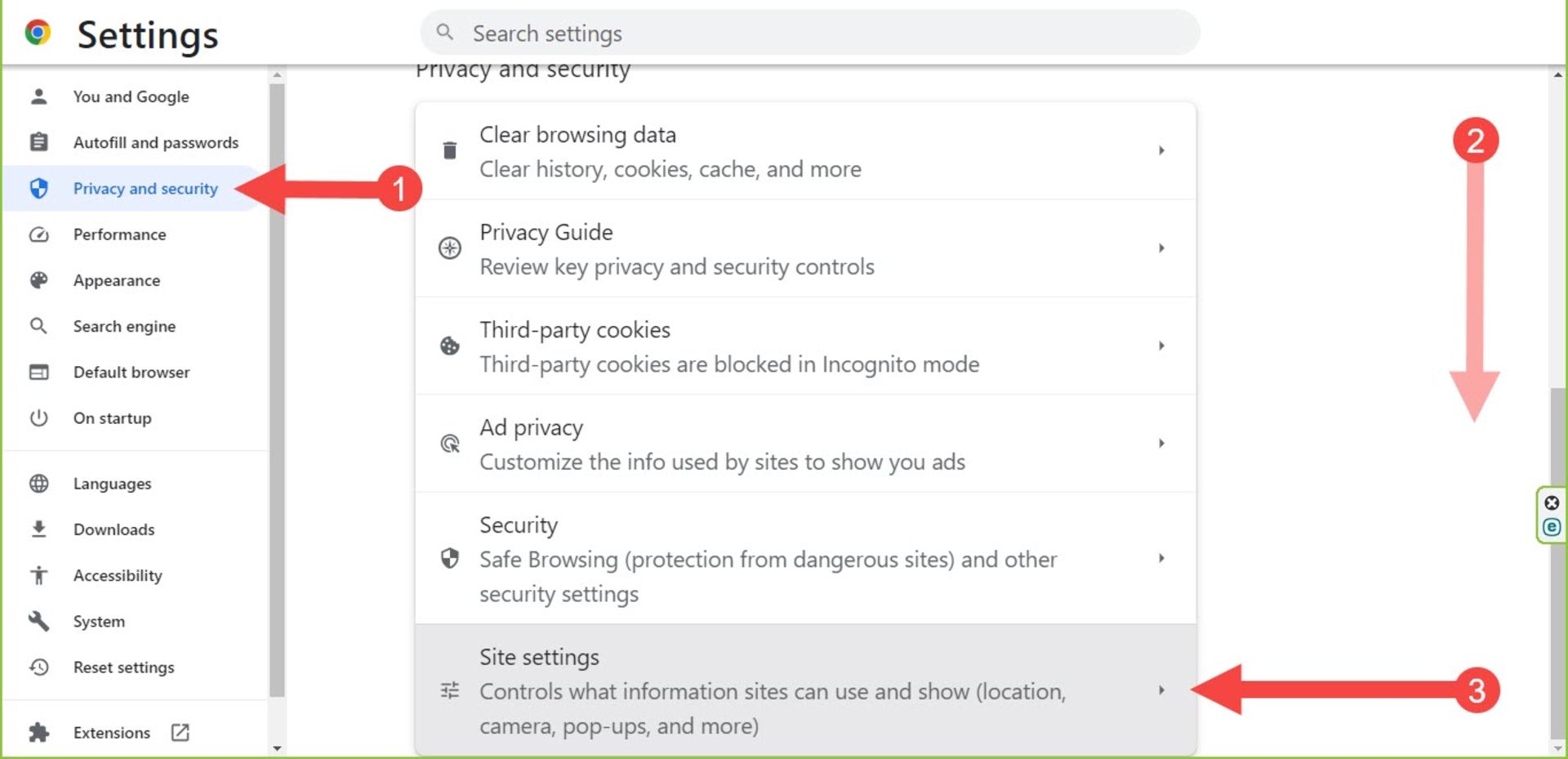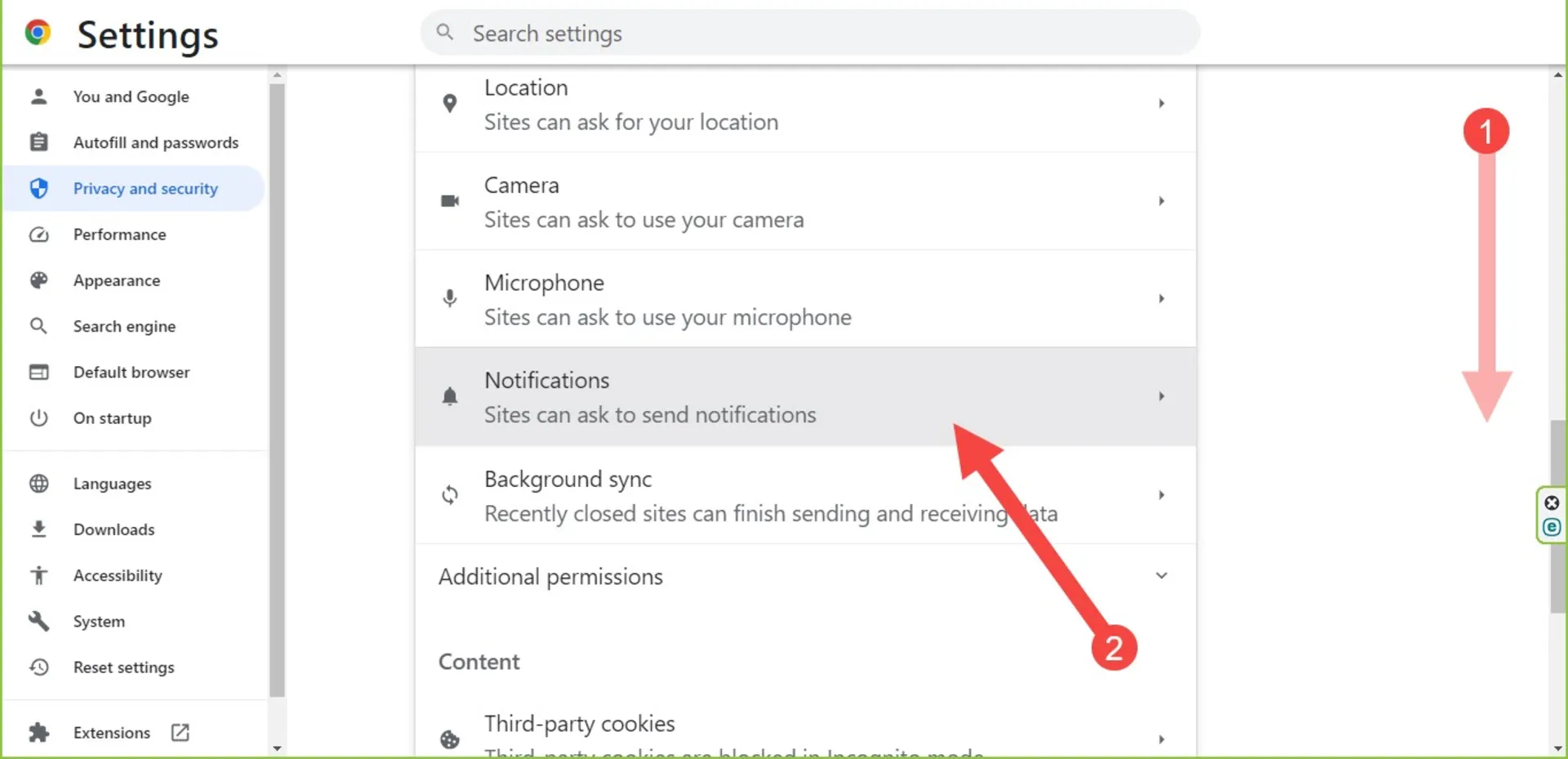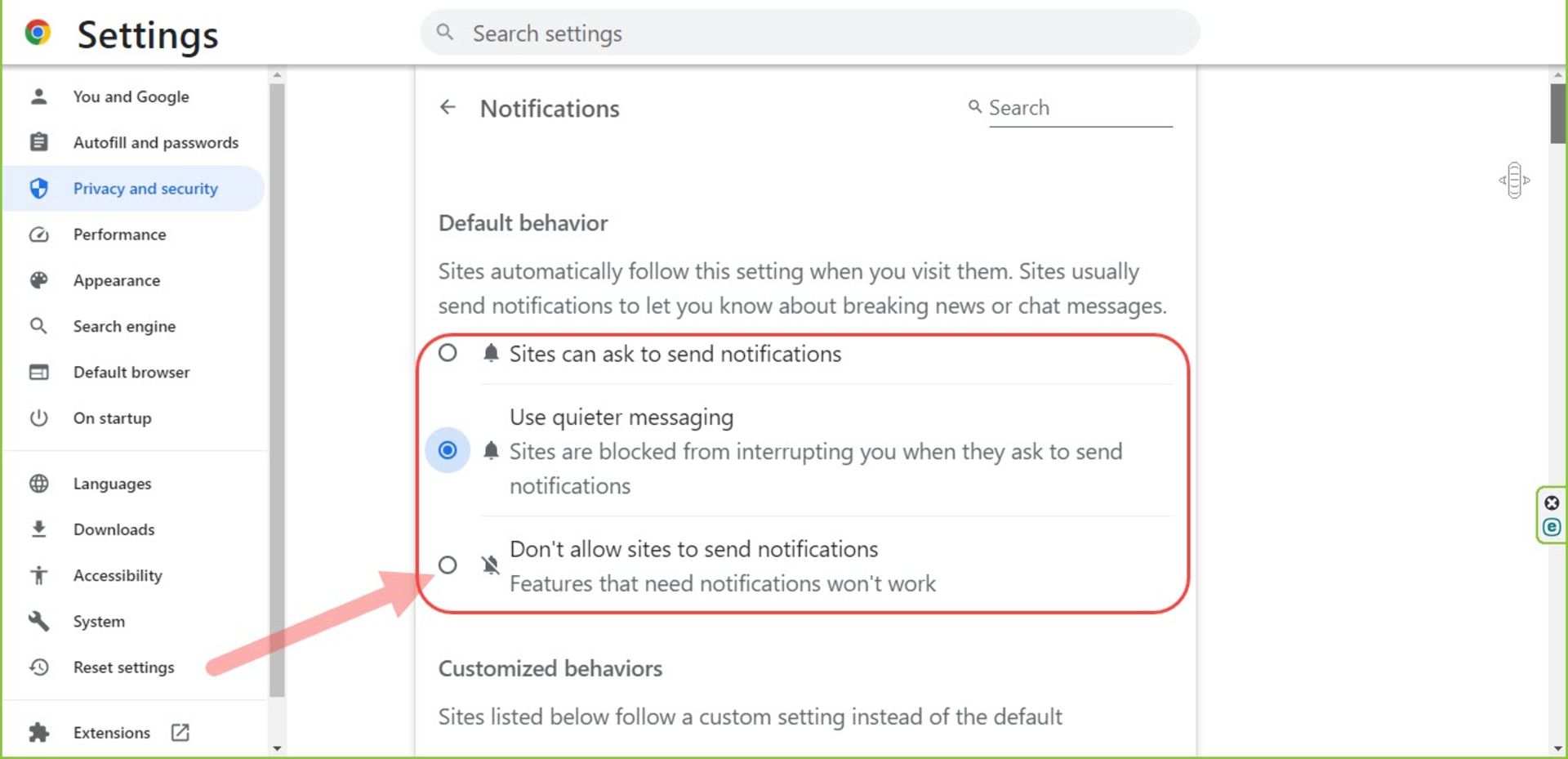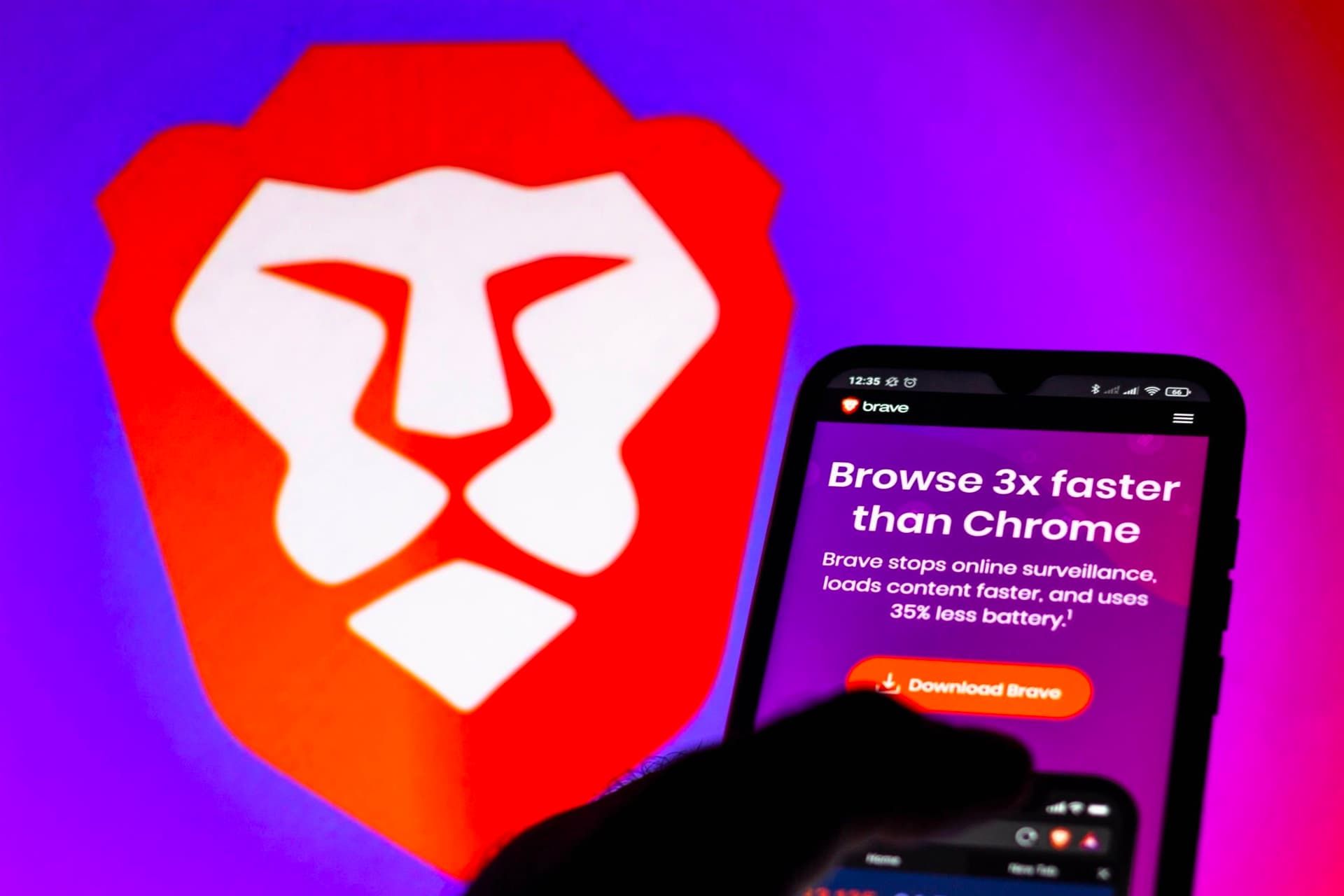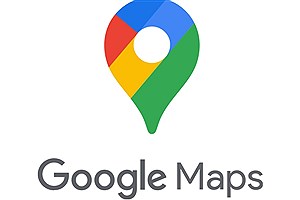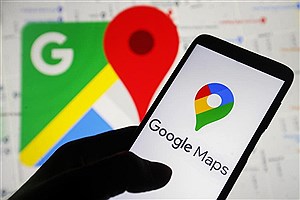به گزارش سایت خبری پرسون، صنعت تبلیغات یکی از پولسازترین حوزههای فعالیت است که بنابر گزارش Statista که فقط درآمد جهانی تبلیغات اینترنتی گوگل در سال ۲۰۲۲ میلادی (۱۴۰۱ خورشیدی) بیشتراز ۲۲۴ میلیارد دلار برآورد شد و این مقدار ۳۸ درصد از مجموع درآمد جهانی صنعت تبلیغات در سال گذشته است. برکسی پوشیده نیست که گوگل سهم بزرگی در صنعت تبلیغات دارد؛ اما ۳۸ درصد از مجموع واقعا شوکه کننده است.
امکان ندارد که درباره محصولی، مثلاً خرید ماشین لباسشویی جستجو کنید و مدتی درگیر تبلیغات مرتبط با آن محصول نباشید. اکثر شرکتهای ارائهدهنده خدمات رایگان مثل گوگل یکی از برنامههای درآمدزایی مهمشان، نمایش تبلیغات به مخاطبانشان است و هرجا که مخاطب بیشتر باشد، نمایش تبلیغات گرانتر خواهد بود.
تبلیغات انواع مختلفی دارد و در طول تاریخ از نوشتهها و دیوارنگارههای چندین هزارساله تا به امروز رسیده که به بنر، تبلیغات پاپآپ، ویدئوهای مختلف، رپورتاژ آگهیها تبدیل شده است و گاهاً برخی از انواع این سبک تبلیغات برای کاربران چالش ایجاد میکنند.
فرض کنید عجله دارید تا سریعاً در گوگل چیزی را جستجو کنید تا اینترنت وصل میشود با تبلیغ پاپآپ مواجه میشوید یا در گوگل محصولی را جستجو کردهاید و اولین نتیجه فهرست را باز میکنید؛ اما وبسایت بازشده فقط تبلیغاتی برای فروش آن محصول است درحالی که شما در تلاش بودید تا اطلاعاتی درباره آن بهدست آورید. این مسائل باعث میشوند که تبلیغات تبدیل به موضوعی آزاردهنده شود و بهدنبال راههایی برای حذف تبلیغات گوگل بگردید.
حذف تبلیغات شخصیسازی شده گوگل در دسکتاپ
گوگل انواع مختلفی از تبلیغات را دارد که «تبلیغات شخصی» دستهای از تبلیغات هستند که با توجه به جستجوهای ما در گوگل برای ما بهنمایش درمیآیند. برای مثال، میخواهید قیمت گوشی خاصی را چک کنید و نام مدل آن را در گوگل جستجو میکنید. گوگل آن را بهخاطر میسپارد و تبلیغات شخصی را براساس تاریخچه جستجوی ما بهینه میکند.
برای حذف تبلیغات شخصیسازیشده گوگل در کروم میتوانید به روش زیر عمل کنید و قابلیت Ads Personalization را خاموش کنید.
مرحله اول: پیشنیاز اولیه برای مسدودسازی تبلیغات شخصی گوگل در کروم این است که وارد حساب کاربری گوگل شوید و مراحل را ادامه دهید.
مرحله دوم: با واردشدن به حساب جیمیل میتوانید از منوی سمت راست بالا طبق تصویر وارد بخش مدیریت حساب کاربری (Account) شوید.
مرحله سوم: در صفحه مدیریت حساب کاربری گوگل از زبانههای سمت چپ روی Data & Privacy بزنید و کمی به پایین اسکرول کنید تا گزینههای Personalized ads را مشاهده کنید و دکمه آن (شماره ۲) را غیرفعال کنید.
اکنون برای غیرفعالکردن نمایش تبلیغات در وبسایتهایی که با گوگل همکاری میکنند روی Partner ads settings بزنید تا وارد بخش تنظیمات مخصوص آن شوید.
مرحله چهارم: طبق تصویر دکمه نمایش تبلیغات شخصیسازهشده هنگام بازدید از وبسایتهایی که با گوگل همکاری میکنند را غیرفعال کنید. پیامی باز میشود که روی گزینه Turn off بزنید و سپس کمی صفحه را به پایین اسکرول کنید.
مانند تصویر گزینه مشخص شده را غیرفعال کنید. پیامی باز میشود که توضیحاتی درباره غیرفعالکردن این قابلیت ارائه میکند که اطلاعات شخصی شما ذخیره نمیشود برای تکمیل فرایند غیرفعال کردن تبلیغات گوگل روی گزینه Stop saving this data بزنید و در پیام بعدی روی Got it بزنید تا مراحل کامل شود.
درحالحاضر با تکمیل کردن مراحل بالا، نمایش تبلیغات شخصی، یعنی نمایش تبلیغات براساس موضوعاتی که جستجو کردهاید، متوقف میشود؛ اما به این معنا نیست که بهطور کلی نمایش تبلیغات متوقف شود. همانطور که گفته شد بخش اعظمی از درآمد گوگل از تبلیغات است.
بسیاری از وبسایتها از سرویس اعلان گوگل کروم برای ارسال تبلیغات استفاده میکنند
اما، بخش دیگری از تبلیغاتی که توسط گوگل کروم نمایش داده میشود، درواقع مروبط به اعلان یا نوتیفیکیشن سایتها است. این قابلیت به وبسایتها امکان میدهد با انتشار مطالب جدید برای مشترکان و مخاطبان اصلی خود اعلان ارسال کنند و البته، با کمک این روش ازطریق تبلیغات درآمد کسب کنند.
غیرفعالکردن تبلیغات وبسایتها در کروم
کاربران میتوانند درصورت تمایل نداشتن به نمایش اعلان وبسایتهایی که بهطرز آزاردهندهای از این قابلیت بهرهبرداری میکنند، اعلان آن وبسایت را در تنظیمات گوگل کروم خاموش کنند. البته، فراموش نکنید هر وبسایتی که برای اولینبار بازدید کنید با اعلانی از شما برای تأیید مجوز ارسال اعلان سؤال میکند؛ بنابراین، اگر همان ابتدا مجوز را تأیید نکنید با اعلانی از آن سایت مواجه نمیشوید.
اگر مجوز ارسال اعلان را برای وبسایتی روشن کردهاید و اکنون میخواهید آن را غیرفعال کنید با بهطور کلی برای مدیریت اعلانهای سایتها و غیرفعال کردن تبلیغاتشان ازطریق گوگل کروم مراحل زیر را طی کنید.
مرحله اول: مرورگر کروم را اجرا کنید و از منوی سهنقطه گوشه صفحه وارد بخش تنظیمات (Settings) شوید.
مرحله دوم: در منوی تنظیمات از زبانههای سمت چپ روی بخش Privacy and security بزنید و کمی صفحه را به پایین اسکرول کنید و روی گزینه Site Settings بزنید تا وارد تنظیمات و مدیریت وبسایتها شوید.
مرحله سوم: در این بخش ابتدا کمی اسکرول کنید به پایین صفحه تا بخش اعلانها (Notification) را پیدا کنی روی آن بزنید تا وارد تنظیمات اعلان در مرورگر کروم شوید.
مرحله چهارم: در بخش تنظیمات اعلان گوگل کروم، سه گزینه پیشنهاد میشود که از بین گزینههای اول و دوم میتوانید شیوه نمایش اعلان را انتخاب کنید و با انتخاب گزینه آخر بهطور کلی مجوز نمایش اعلان از وبسایتها را لغو کنید.
با انتخاب این گزینه و بستن تنظیمات، تغییرات ذخیره میشوند هرچند برای اعمال آنها بهتر است مرورگر را یکبار ببندید و سپس باز کنید.
این بخش از تنظیمات در اکثر مرورگرها ارائه میشود و فرقی ندارد از چه مرورگری استفاده میکنید. هر مرورگری که روی سیستم رومیزی خود دارید وارد تنظیمات شوید و در قسمت جستجو Notifications را وارد کنید تا تنظیمات مربوط به آن را بتوانید تغییر دهید و تبلیغات را مسدود کنید.
حذف تبلیغات شخصیسازی شده گوگل در اندروید
تفاوت روش حذف تبلیغات شخصیسازی شده در اندروید با دسکتاپ در روش دسترسی به به تنظیمات حساب کاربری گوگل در اندروید است. برای حذف تبلیغات شخصیسازی شده گوگل در اندروید مراحل زیر را طی کنید.
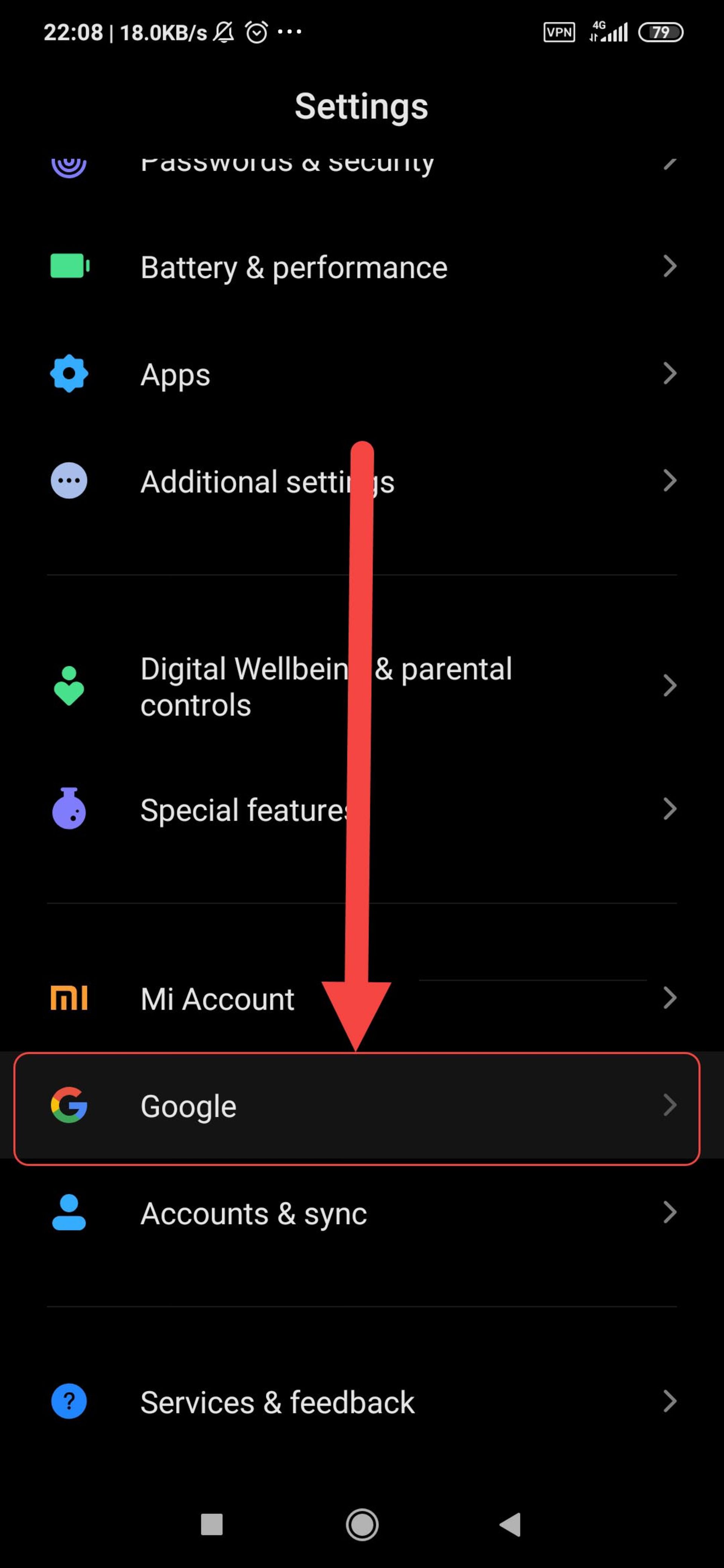
شماره (۱)
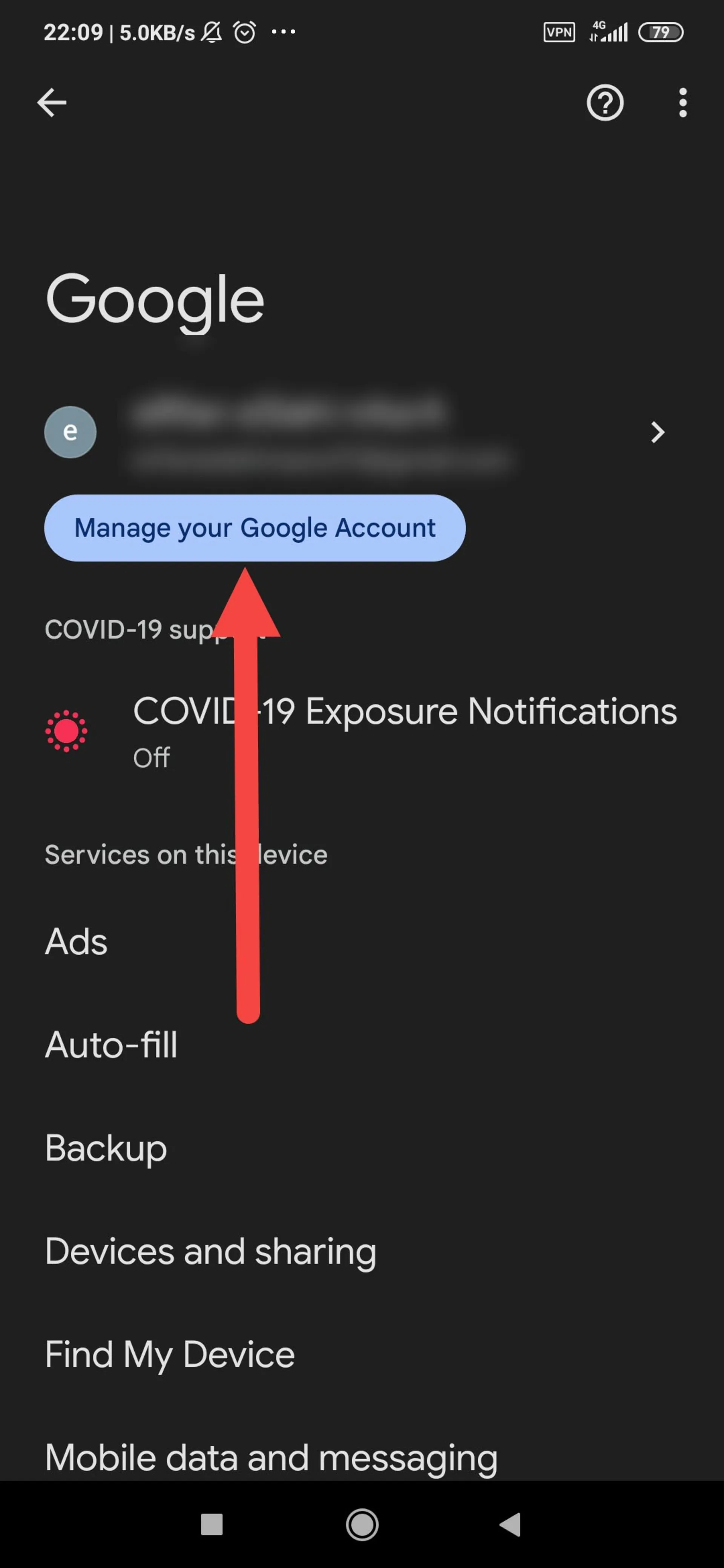
شماره (۲)
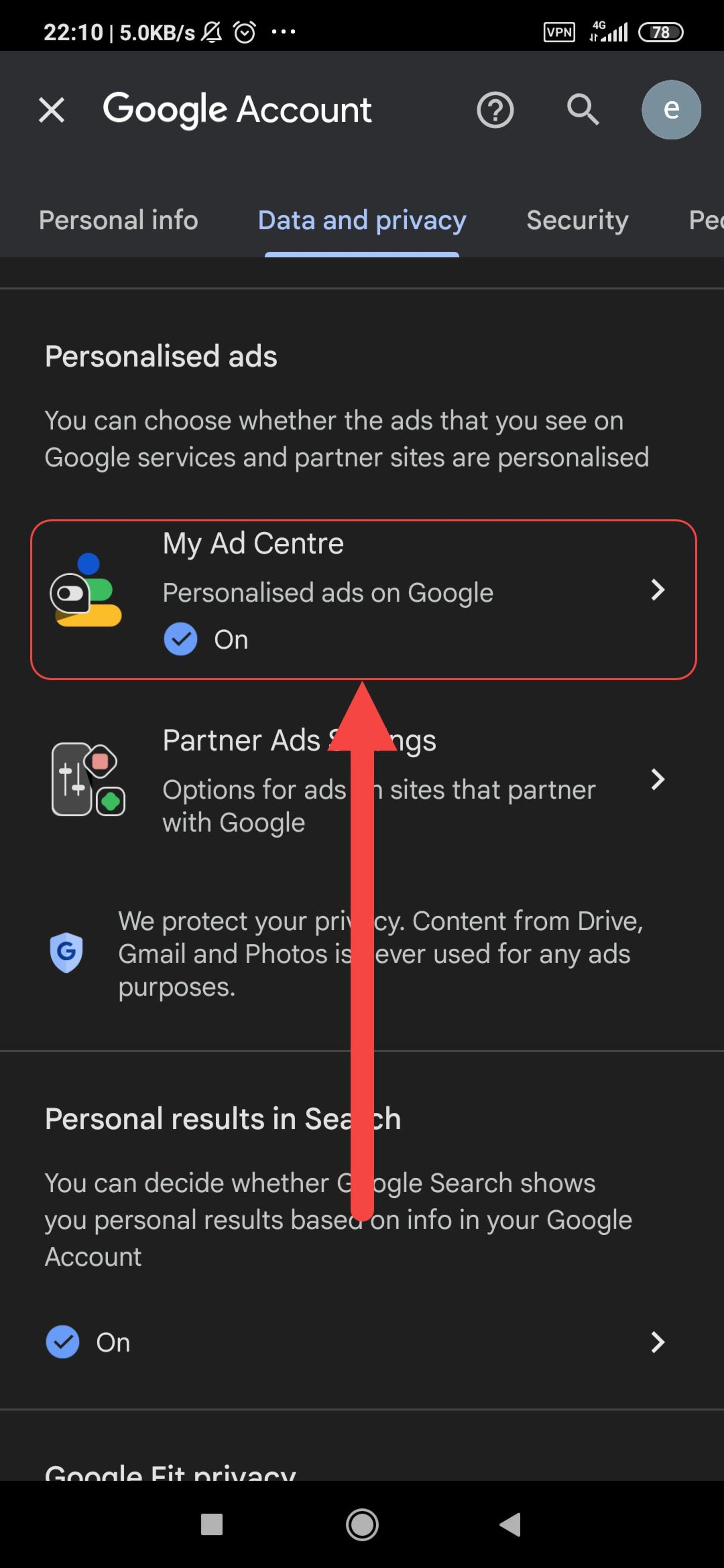
شماره (۳)
مرحله اول: وارد تنظیمات گوشی اندروید خود شوید و در قسمت حسابها روی Google بزنید تا وارد بخش مدیریت حساب کاربری گوگل شوید.
مرحله دوم: اکنون در صفحه جدید روی دکمه Manage your Google Account بزنید.
مرحله سوم: اکنون گزینه تبلیغات شخصیسازیشده گوگل را مطابق عکس شماره (۳) غیرفعال کنید تا صفحه جدیدی باز شود.
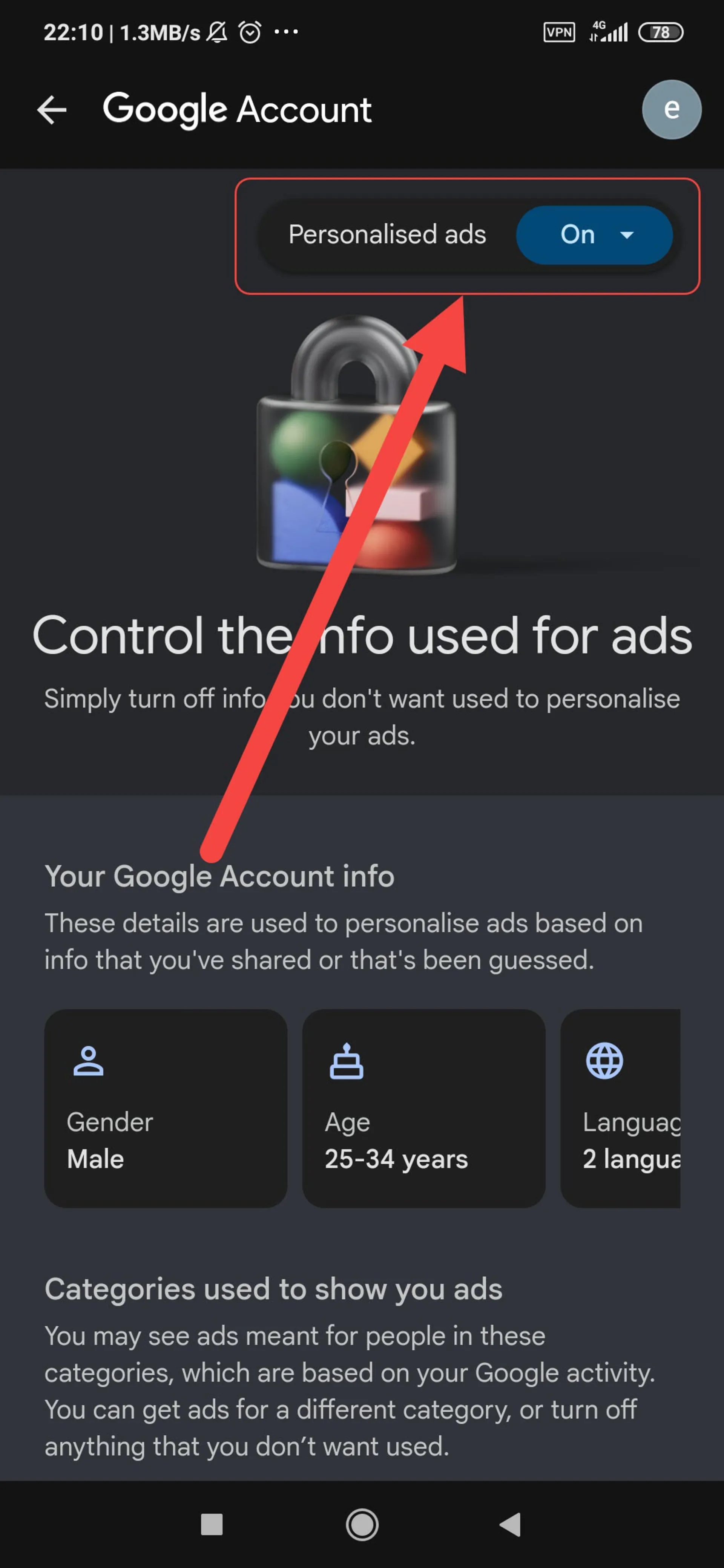
شماره (۴)
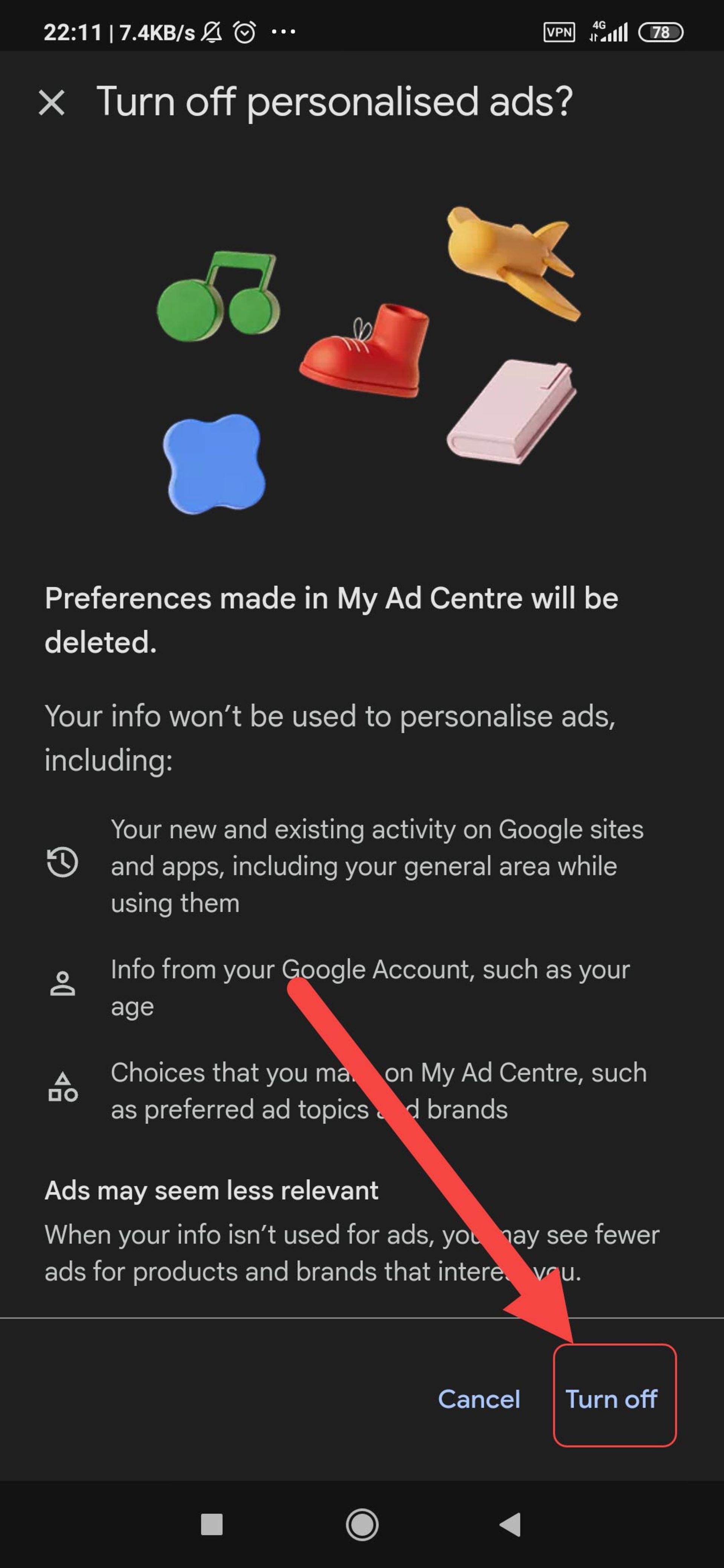
شماره (۵)
مرحله چهارم: روی دکمه Personalized ads بزنید تا پنجرهای باز شود.
مرحله پنجم: در پنجرهی بازشده روی Turn off بزنید تا فرایند غیرفعال کردن تبلیغات شخصیسازی شده گوگل کامل شود.
اگر گوشی شیائومی دارید، شاید بهتر باشد مقاله «حذف تبلیغات از گوشی های شیائومی» را مطالعه کنید تا تجربه بهتری از کار با گوشی برای خود رقم بزنید.
غیرفعالکردن تبلیغات وبسایتها در اندروید
قابلیتی برای دریافت اعلان از سمت وبسایتها در زمان انتشار مطالب جدید وجود دارد که برخی از سایتها استفاده از آن را بهنهایت خود رساندهاند و ماهیت آن را به ابزاری برای تبلیغاتی تغییر دادهاند. هرچند استفاده از آن برای تبلیغات مشکل خاصی ندارد و درهرصورت بهنوعی راه ارتباطی با مخاطبان است؛ اما گاهی این استفاده فراتر از آنچه باید، پیش میرود و آزاردهنده میشود. خوشبختانه اما، راهحلی برای مسدودسازی تبلیغات سایتها در اندروید وجود دارد.
برای جلوگیری از ارسال اعلانهای تبلیغاتی از یک وبسایت در اندروید مراحل زیر را طی کنید.
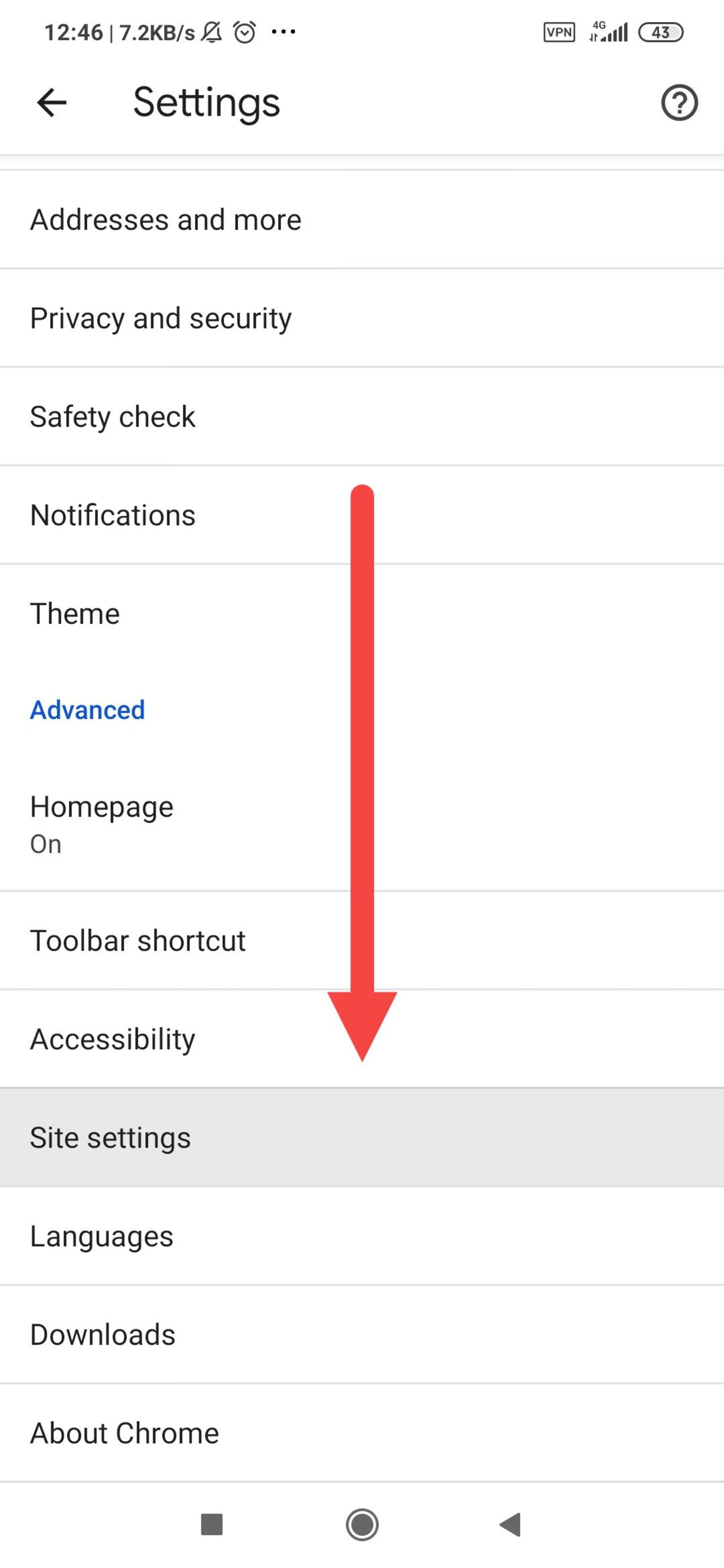
شماره (۱)

شماره (۲)
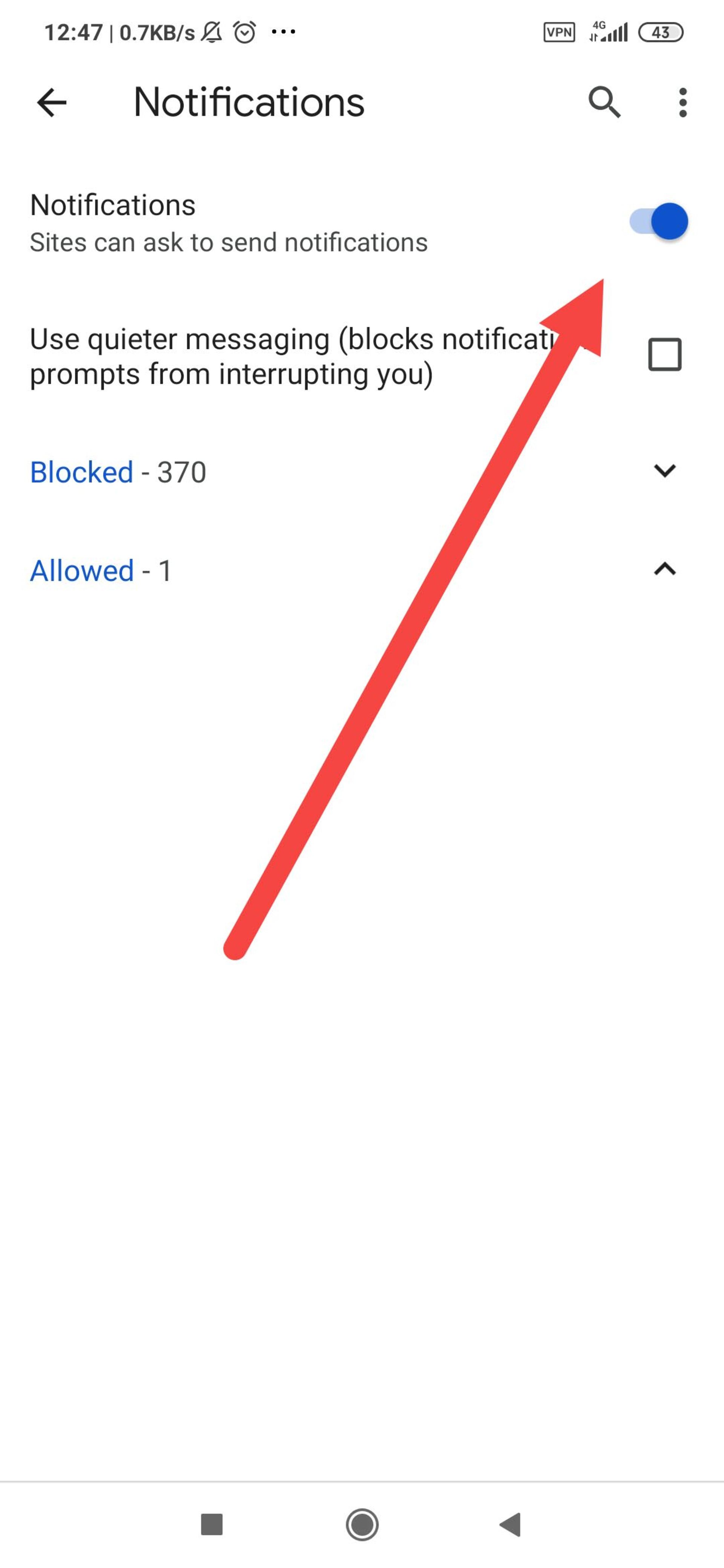
شماره (۳)
مرحله اول: مرورگر کروم (Chrome) روی گوشی اندروید خود را باز کنید و از گوشه بالا روی منوی سهنقطه بزنید و از گزینههای موجود روی تنظیمات (Settings) بزنید تا وارد بخش تنظیمات مرورگر شوید.
مرحله دوم: در منوی تنظیمات به پایین صفحه سوایپ کنید تا به قسمت Site settings برسید روی آن بزنید تا وارد تنظیمات مربوط به سایتها شوید.
مرحله سوم: در این بخش تنظیمات مختلف و دسترسیها و مجوزهای مربوط به هر سایت قرار دارد، از دسترسی به موقعیت مکانی و دوربین گرفته تا امکان ارسال اعلان که دقیقاً ما با همان بخش اعلانها (Notifications) کار داریم؛ بنابراین، روی آن بزنید تا وارد تنظیمات اعلان سایتها شوید.
مرحله چهارم: در این بخش میتوانید با خاموشکردن کامل سرویس ارسال اعلان بهطور کلی از شر هرچه اعلان مزاحم و تبلیغاتی وقتوبیوقت است، راحت شوید. علاوهبراین، میتوانید در بخش Allowed وبسایتهایی که مجوز ارسال اعلان را برای آنها تأیید کردهاید بازبینی کنید و موارد مزاحم را از آنجا حذف کنید.
غیرفعالکردن تبلیغات شخصیسازی شده در آیفون
برخی وبسایتها از سرویسهای ارائهی محتوای ثالث استفاده میکنند. با توجه به اینکه ممکن است یک ارائهدهنده سوریس در چندین وبسایت فعال باشد، جمعآوری دادههایی از بازدیدکنندگان میتواند در طرح استراتژی تبلیغاتی برای آن کاربر استفاده شود.
خوشبختانه، آیفون در تنظیمات مرورگر سافاری گزینهها فراهم کرده است که با فعالکردن آن میتوانید از ردیابی خود توسط توسط سرویسهای ارائهی مختوای ثالث بین سایتهای مختلف جلوگیری کنید و از این طریق نمایش تبلیغات شخصیسازی شده را متوقف کنید. بدین ترتیب، طبق مراحل زیر پیش بروید.
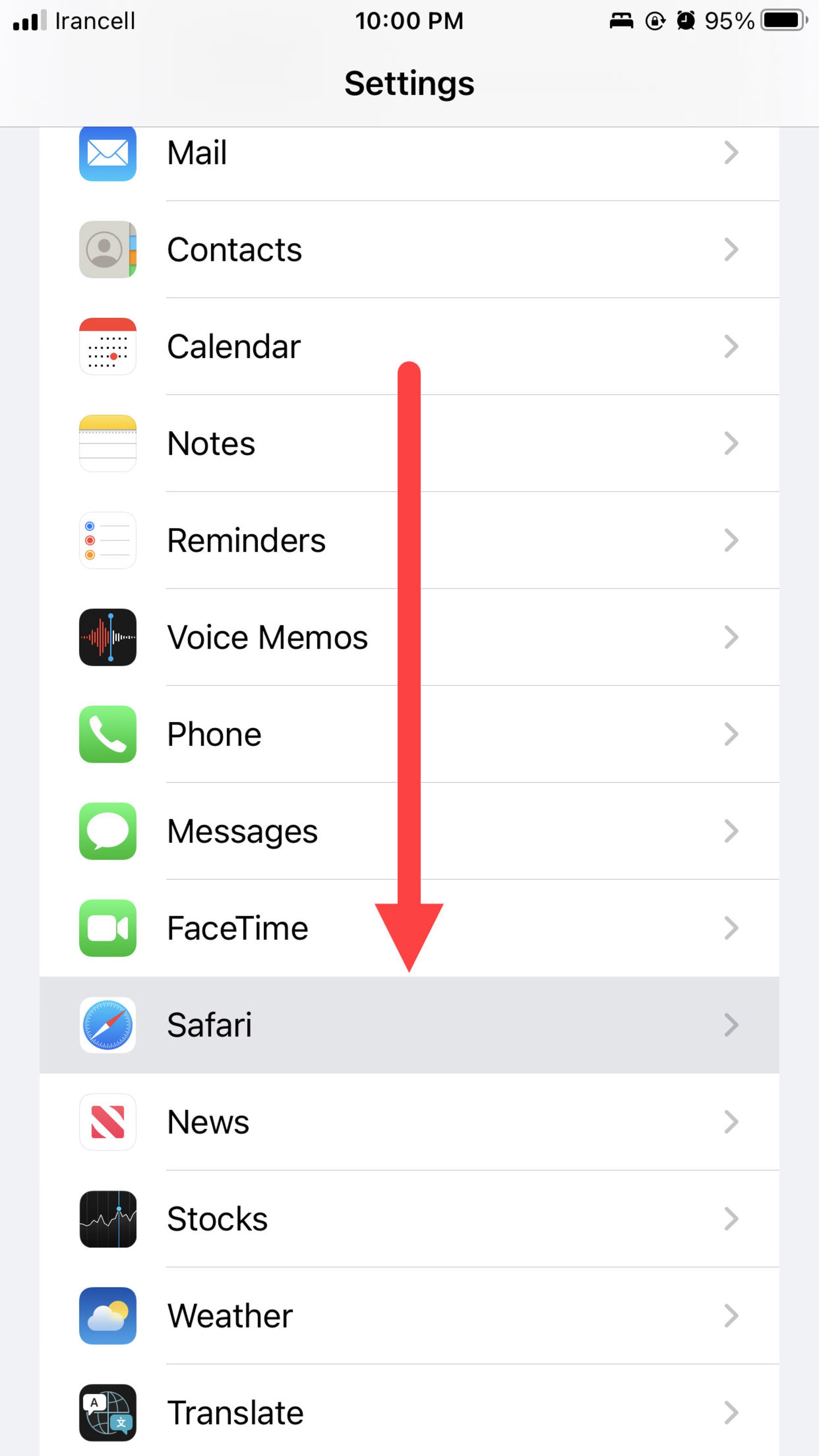
شماره (۱)
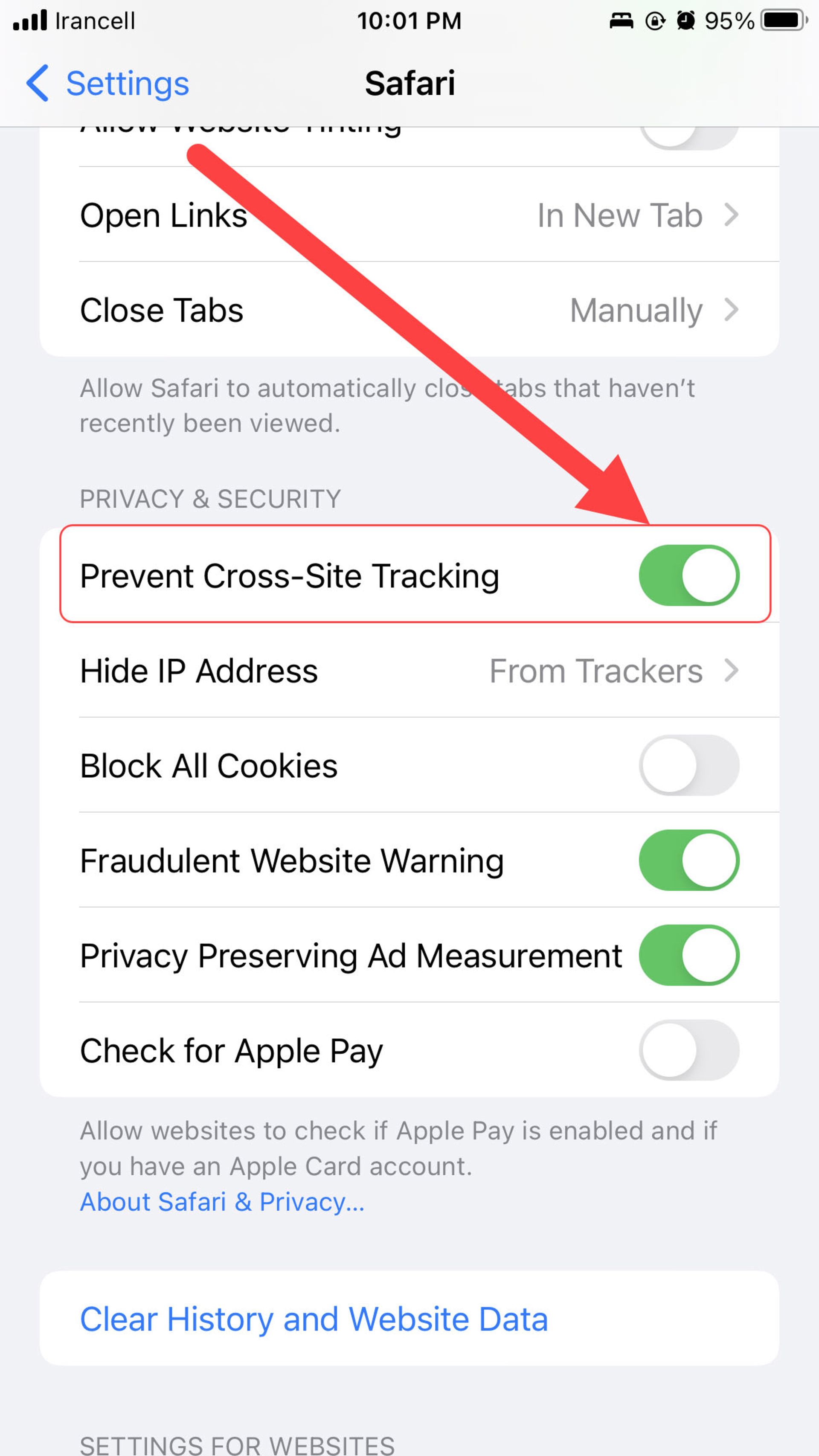
شماره (۲)
مرحله اول: وارد تنظیمات آیفون شوید و به پایین صفحه بروید تا به اپلیکیشن Safari برسید و برای اعمال تغییر در تنظیمات آن وارد شوید.
مرحله دوم: در تنظیمات مرورگر سافاری به پایین صفحه سوایپ کنید تا به بخش Privacy & Security برسید. در بخش حریم شخصی و امنیت گزینه Prevent Cross-Site Tracking را فعال کنید.
فعالکردن این قابلیت علاوهبر جلوگیری از تبلیغات شخصیسازی شده، ازنظر ایمنی توصیه میشود تا از ردیابی فعالیت شما در سایتهای مختلف جلوگیری کند.
برای مثال، شبکههای اجتماعی معمولاً دکمه اشتراکگذاری (Share)، دکمه لایک و کامنت را در وب سایتهای دیگری قرار میدهند. این دکمهها میتواند در راستای ردیابی وبگردی کاربر مورد استفاده قرار بگیرد، حتی وقتی که از آنها استفاده نکنید. سافاری فعالیت ردیابی آنها مسدود میکند و اگر همچنان تمایل داشته باشید از آنها استفاده کنید از شما درخواست مجوزی میشود که سایت فعالیتهای شما در وب سایتهای دیگر را نیز مشاهده کند. با کمک فعالکردن این گزینه از روند ردیابی جلوگیری خواهید کرد.
با هربار بازدید از وبسایت دادههایی از مشخصات دستگاه توسط وبسایت ذخیره میشود
هر باری که از وبسایتی بازدید میکنید، وبسایت اطلاعاتی درباره دستگاه شما و مشخصات آن ذخیره میکند و از آن دادهها برای نمایش صفحات وب بهگونهای که بهترین حالت نمایش را در دستگاه داشته باشد، استفاده میکند
بعضی شرکتها پایشان را فراتر میگذارند و از آن دادهها برای شناسایی دقیقتر دستگاه استفاده میکنند. اما، سافاری نسخهای ساده از برای مثال، آیفون شما و مشخصاتش به وبسایت ارائه میکند تا امکان شناسایی یونیک آن کاهش یابد و شبیه به سایر آیفونها بهنظر برسد. بااینهمه، اگر با مرورگر سافاری راحت نیستید میتوانید برای آشنایی با روش تغییر مرورگر پیش فرض آیفون مقاله آن را مطالعه کنید.
راههای دیگر متوقف کردن تبلیغات گوگل
نصب برنامه بلاک تبلیغات
راه دیگر جلوگیری از نمایش تبلیغات آزاردهنده و پاپهایی که ناگهان باز میشوند نصب برنامههای مسدودکننده تبلیغات است که به صورت افزونه روی انواع مرورگرهای قابل نصب هستند و اپلیکیشن های ادبلاکر اندرویدی نیز وجود دارند به که به صورت مجزا میتوان آنها را روی گوشی نصب کرد و به مزاحمت تبلیغات پایان داد.
برای نمونه میتوان به افزونه Adblock Plus و uBlock Origin و AdGuard اشاره کرد که افزونههای آنها را میتوان روی اکثر مرورگرهای محبوب نصب کرد و از آنها بهرهمند شد و وبگردی خود را کمترین میزان مزاحمت انجام داد.
استفاده از مرورگرهای دیگر
با وجود اینکه مرورگر کروم یا فایرفاکس یا مایکروسافت اج قابلیتهای فروانی ارائه میدهند و اکثر کاربران از این قبیل مرورگرها استفاده میکنند که حتی سرویس مسدودساز تبلیغات نیز دارند؛ اما مرورگرهای دیگری وجود دارد که با تمرکز بر حریم شخصی و امنیت طراحی شدهاند و کمتر تبلیغاتی میتواند از سد آنها عبور کند.
برای مثال، مرورگر Tor و Brave جز محبوبترین مرورگرهای متمرکز بر حریمشخصی هستند که میتوانید از آنها برای وبگردی استفاده کنید.
استفاده از موتورهای جستجوی خصوصی
استفاده از موتور جستجوی خصوصیتر بهجای گوگل راه دیگری است که درصورت حساسیت به ردیابی و تبلیغات شخصیسازیشده میتوان درنظر گرفت. موتورهای جستجویی وجود دارند که با اولویت برای حفظ حریم شخصی توسعه داده شدهاند. محبوبترین نمونه DuckDuckGo است که در مرورگر تور بهصورت پیشفرض مورد استفاده قرار میگیرد.
استفاده از حالت ناشناس مرورگر
شناختهشدهترین مرورگرها از کروم و فایرفاکس گرفته تا اوپرا و مایکروسافت اج همگی حالتی تحت عنوان Incognito یا Private دارند که ادعا میشود بهمحض بستن پنجره آن ذرهای از داده از کوکی گرفته تا تاریخچه تماموکمال حذف میشوند؛ اما با این همه، همچنان دربرابر بری ردیابیها عملکرد خوبی ندارد و برخی شرکتها میتوانند دادههایی از شما جمعآوری کنند. پس، خیلی روی این روش نمیتوان حساب باز کرد.
جمعبندی
حذف تبلیغات گوگل و روشهایی که میتوانیم با آنها تبلیغات گوگل را حذف کنیم بهطور صدرصدی برای حذف تبلیغات اینترنتی جوابگو نیست؛ اما میتوانیم با کنترل آنها و مدیریت چگونگی نمایش تبلیغات، تجربه بهتری از وبگردی برای خود فراهم کنیم. برای مثال، با مسدودسازی تبلیغات شخصیسازی شده فقط نمایش تبلیغات براساس جستجوهایمان متوقف خواهد شد؛ اما بدین معنا نیست که دیگر هیچ تبلیغی مشاهده نمیکنیم.
منبع: زومیت